4 skvelé online obrazové kompresory a optimalizátory
S obrazovkami s rozlíšením Full HD(Full HD) , ktoré sú teraz funkčným minimálnym štandardom, a dokonca aj s lacnými smartfónmi s najmenej päťmegapixlovými fotoaparátmi je ľahké zabudnúť, ako veľmi záleží na veľkosti obrazu na webe. Keď niekto vytvorí webovú stránku, je nesmierne dôležité vziať do úvahy šírku pásma.
Zatiaľ čo jeden veľký obrázok s vysokým rozlíšením nemusí predstavovať problém pre moderné širokopásmové pripojenie, naplnenie vašich stránok vysokokvalitnými aktívami môže zmeniť zážitok z prehliadania na skutočnú brzdu. Okrem toho musíte zaplatiť aj vysoké náklady na hosting!
Nie sú to len webmasteri, ktorí sa musia potýkať s príliš veľkými obrázkami. Ak ste sa pokúsili niekomu poslať e-mailom nejaké fotografie, celková veľkosť e-mailu vás môže šokovať, keď budete musieť poslať poštou desať alebo dvadsať snímok. To(Which) je dôvod, prečo je online optimalizátor obrázkov vaším najlepším priateľom, keď chcete nahrávať, zdieľať alebo hostiť obrázky.
Toto sú štyri z našich obľúbených online optimalizátorov obrázkov s bonusovou možnosťou offline pre prípad výpadku internetu, ale vaše termíny sú úplne jedno! Nezabudnite si prečítať aj náš predchádzajúci príspevok o iných spôsoboch zmenšenia veľkosti obrázka(other ways to reduce the size of the image) .
Nastavenie testu obrazu
Predtým, ako sa dostaneme do každého kompresora obrázkov, chcem nastaviť, ako sme vykonali náš test. Nie je to príliš vedecké ani rozsiahle; je to len séria kompresií rôznymi kompresnými motormi a to je všetko.
Aby sme ukázali rozdiel, ktorý formát súboru robí z hľadiska kompresie, použili sme obrázok JPG a obrázok (JPG)PNG . Niekedy môžete komprimovať obrázok oveľa lepšie, ak ho uložíte v inom formáte. Obrázky JPG(JPG) sú najvhodnejšie pre obrázky „skutočných“ ľudí, miest, vecí atď.
Obrázky PNG(PNG) sú najvhodnejšie pre ikony, text, snímky obrazovky okien na pracovnej ploche atď. Tu je náš pôvodný obrázok vo formáte JPG(JPG) (91 KB):

A tu je náš pôvodný obrázok PNG (26 KB):

Kraken.io
Najlepšou vlastnosťou Kraken.io je skutočnosť, že nám dáva zámienku na to, aby sme zakričali „vypusť krakena!“ zakaždým, keď ho používame, ale okrem toho je to jedno z najrýchlejších riešení, ktoré sme vyskúšali, a použitie je celkom jednoduché.
Existuje niekoľko platených vrstiev produktu, ktoré sa líšia najmä tým, koľko gigabajtov dát dokážete mesačne spracovať. Bezplatné rýchle webové rozhranie vám neumožňuje meniť veľkosť obrázkov ani používať iné funkcie „ Pro “, ale je to jednoduchý nástroj drag and drop, ktorý dokážeme zistiť za pár sekúnd.
Najlepšie zo všetkého je, že pre rýchle dávkové spracovanie môžete zaradiť viacero súborov naraz.

Môžete tiež jednoducho importovať obrázky z Disku Google(Google Drive) alebo Dropbox jediným(Dropbox) kliknutím. V našom teste Kraken zmenšil veľkosť nášho obrázku JPG o približne 15 % (78 KB) a nášho PNG približne o 61 % (10 KB).

Tu je obrázok JPG po vydaní krakena:

Došlo k určitej strate kvality, ale obraz stále vyzerá celkom dobre a váš web bude vďaka optimalizácii prehľadnejší. Tu je obrázok PNG po kompresii:

Kvalita komprimovaného PNG je takmer identická s originálom, a preto milujem čo najviac používať formát PNG , pretože je schopný byť silne komprimovaný bez straty kvality.
Použite Kraken.io na kraken.io .
Compressor.io
Kompresor(Compressor) sľubuje drastické zníženie veľkosti súboru. V niektorých prípadoch „až 90 %“. Zatiaľ čo väčšina obrázkov nedosiahne takýto výkon, kompresor(Compressor) je dobrou voľbou, ak uprednostňujete absolútnu veľkosť súboru pred jemnými detailmi obrázka.
Rozhranie je atraktívne a ľahko sa používa. Príjemné je aj to, že obrázok si môžete uložiť priamo na Google Drive alebo DropBox bez toho, aby ste si ho najprv stiahli do počítača. Jednou nevýhodou je však skutočnosť, že naraz je možné spracovať iba jeden obrázok.
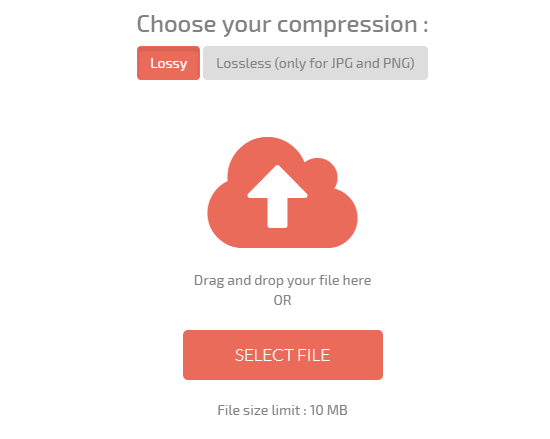
Pri použití nástroja Compressor na našom testovacom obrázku skutočne došlo k veľmi agresívnemu zníženiu veľkosti obrázka o 28 % pre obrázok JPG (66 KB).

Pre obrázok PNG zmenšil veľkosť obrázka o približne 67%, až na približne 8 KB. To je veľmi blízko tomu, čo dokázal aj Kraken .
Ako veľmi to ovplyvnilo kvalitu obrazu? Tu je verzia JPG pre (JPG)kompresor(Compressor) na porovnanie.

Ako vidíte, do obrazu sa pridalo značné množstvo šumu. Takže je to lepšia veľkosť súboru, ale s menšou kvalitou. Svoje obrázky budete musieť vyskúšať na rôznych stránkach, aby ste našli ten, ktorý je v rovnováhe medzi výrazným zmenšením veľkosti a kvalitou obrazu.
Obrázok PNG z kompresora vyzeral presne ako obrázok z Krakenu(Kraken) , takže ho sem neuvádzam.
Použite Compressor.io na kompresor.io(compressor.io)
Optimizilla
Optimizilla získava okamžite body za príťažlivosť za maskota liečby, no zároveň sľubuje vyvážený prístup k optimalizácii obrázkov. Okrem toho môžete do frontu zaradiť až dvadsať obrázkov. Optimizilla má tiež veľmi výkonné rozhranie.
Optimizilla vám umožňuje nastaviť individuálne úrovne kvality vašich obrázkov. To si jednoducho upravíte posúvačom a následne aj ukážku výsledného obrázku v porovnaní s originálom.

To znamená, že nemusíte opakovane sťahovať hotový súbor, kým nebudete spokojní s kvalitou.

V predvolenom nastavení sa veľkosť súboru JPG (70 kB) zmenšila o 23 %. Veľkosť JPG je väčšia ako veľkosť kompresora, ale menšia ako veľkosť Kraken . Kvalita je oveľa lepšia ako kompresor a porovnateľná s Krakenom(Kraken) .

PNG bol zmenšený o 64% a opäť bol takmer na nerozoznanie od originálu. Tiež to vyzeralo rovnako ako všetky ostatné komprimované verzie doteraz.
Optimizillu môžete použiť na stránke imagecompressor.com(imagecompressor.com) .
Obrázok Menší
ImageSmaller je ďalší dobrý online kompresný nástroj, ktorý poskytuje slušné výsledky, aj keď môžete naraz spracovávať iba jeden obrázok.

V našom prípade sme dosiahli pôsobivé 54% zníženie veľkosti súboru pre náš JPG so slušnou stratou kvality. Obrázok je stále funkčný, ak ho zverejňujete online alebo na kauzálne účely, ale je v ňom príliš veľa šumu na to, aby ste ho mohli použiť iným spôsobom.

PNG sa opäť znížil o približne 65 % a bol úplne rovnaký ako ostatné výsledky.
Alternatíva offline: RIOT
Zatiaľ čo všetky štyri tieto optimalizátory obrazu vyžadujú funkčné internetové pripojenie, nie je to vždy možné. Preto je dobré mať offline aplikáciu ako zálohu alebo za okolností, ktoré robia online optimalizáciu menej ako ideálne.
Možno potrebujete spracovať veľké množstvo obrázkov alebo nechcete odovzdávať niektoré obrázky z dôvodu ochrany osobných údajov.
Nech už používate offline klienta z akéhokoľvek dôvodu, páči sa nám najmä RIOT alebo Radical Image Optimization Tool . Tento bezplatný softvér dokáže prakticky všetko, pričom sa veľmi ľahko používa.

Má zaujímavý režim automatických návrhov. Jednoduchým(Simple) pretiahnutím obrázka dovnútra navrhnete vhodnú úroveň kompresie.

Pomocou automatického nastavenia získame 28% zmenšenie veľkosti obrázka (66 KB). Tu je obrázok po spracovaní RIOT . Rovnako ako v prípade kompresora(Compressor) je veľkosť menšia, ale hladina hluku je veľmi vysoká.

Ďalšia vec, ktorá stojí za zmienku o RIOT je, že softvér je dodávaný s režimom dávkového prevodníka. Môžete teda zaradiť do frontu toľko obrázkov, koľko váš počítač zvládne, a potom ho nechať, aby ste mohli pokračovať v práci. Veľká výhoda oproti väčšine bezplatných online riešení!
RIOT si môžete stiahnuť na luci.criosweb.ro/riot/ .
Jednoduché ako 1,2,3
Pomocou týchto nástrojov na optimalizáciu obrázkov sa vaše webové stránky načítajú rýchlejšie alebo ušetríte miesto na webovom serveri alebo odošlete obrázky, ktoré je možné spravovať, priateľom a rodine.
Je rýchle a jednoduché zoštíhliť tieto preplnené obrázky na niečo chutnejšie. Dokonca ani nemusíte odkladať žiadne peniaze. Teraz je to dobrý obchod bez ohľadu na to, z ktorej strany sa na to pozeráte! Užite si to!
Related posts
Avast Online Security Extension: Oplatí sa ho používať?
Najlepší editori Markdown: Všetky platformy a online
4 skvelé nástroje na vytváranie inštalačných balíkov systému Windows
5 najlepších doplnkov ochrany osobných údajov pre Firefox pre bezpečnosť online
4 skvelé anonymné a súkromné e-mailové služby
Testy mŕtvych pixelov na opravu zaseknutého pixelu na vašom monitore
7 spôsobov, ako otvoriť súbor MDB bez Microsoft Access
11 najlepších bezplatných softvérových snímok obrazovky pre Windows
4 najlepšie softvérové aplikácie na presmerovanie portov a ako ich používať
Čo je Microsoft Power Automate a bezplatné šablóny na stiahnutie
Ako blokovať stránky pomocou bezplatného softvéru na rodičovskú kontrolu
5 trikov príkazového riadka, vďaka ktorým bude CMD zaujímavejšie
10 najlepších rozšírení ochrany osobných údajov pre Chrome (2022)
7 najlepších nástrojov na vystrihovanie pre Chromebook
Najlepšie nástroje na ladenie CPU, grafickej karty a RAM
Príručka Microsoft Planner: Všetko, čo potrebujete vedieť
Ako skopírovať vaše DVD a Blu-ray disky bez námahy pomocou MakeMKV
5 najlepších nástrojov na skenovanie IP pre Windows, Mac, iOS a Android
7 najlepších nástrojov na odstránenie bloatware pre Windows
Ako fungujú webové stránky: Zistite, čo sa skrýva pod kapotou
